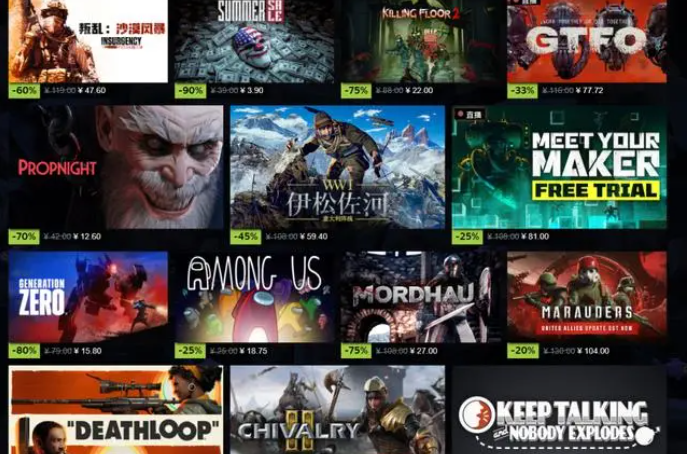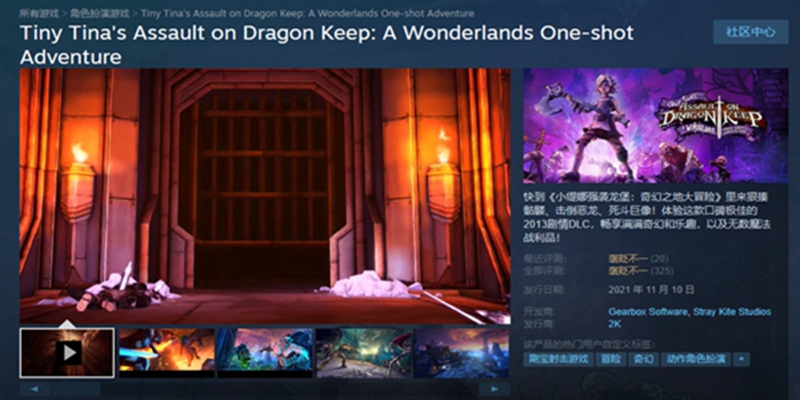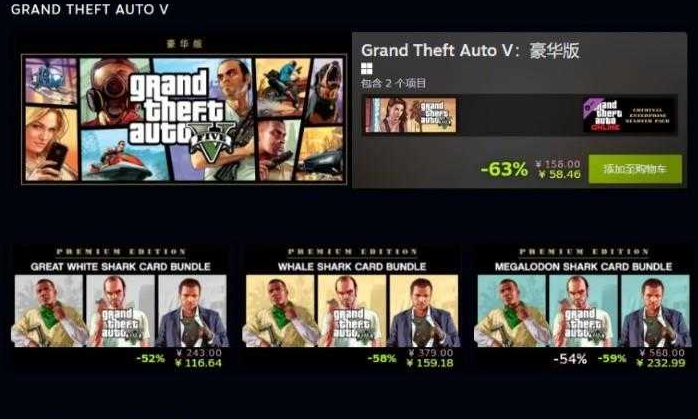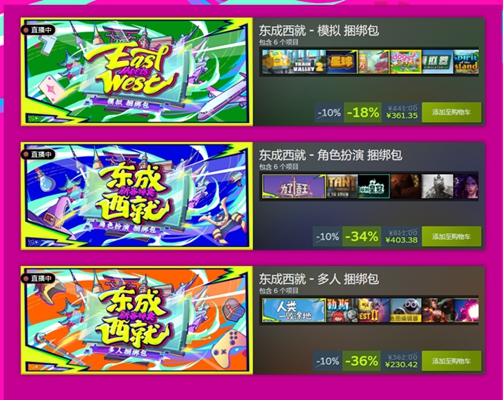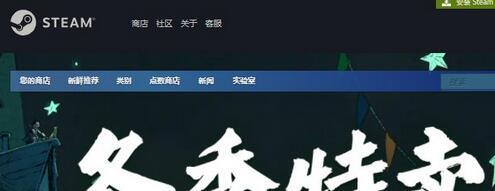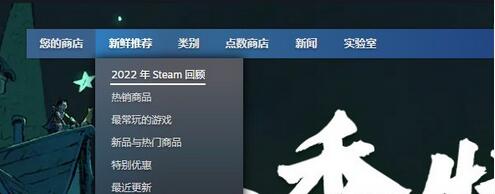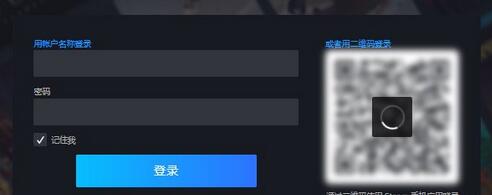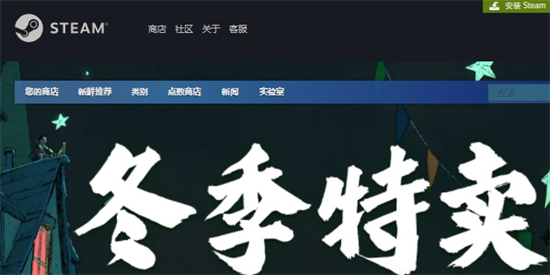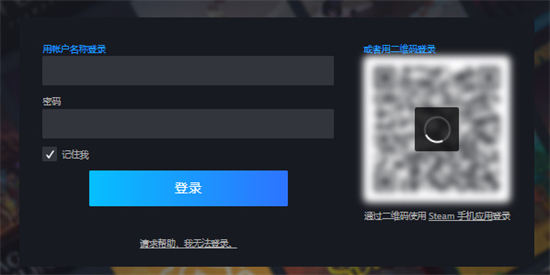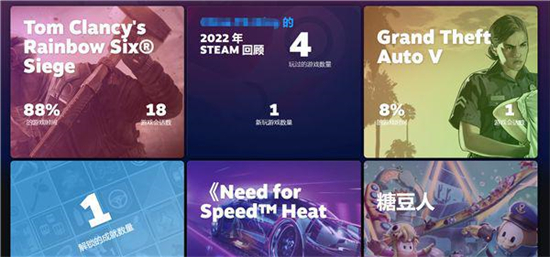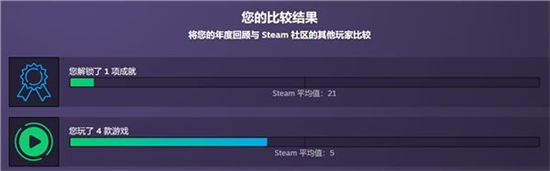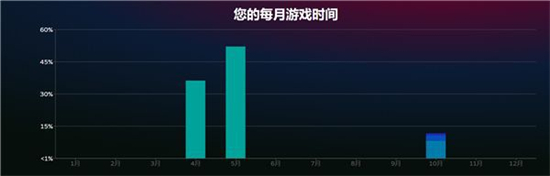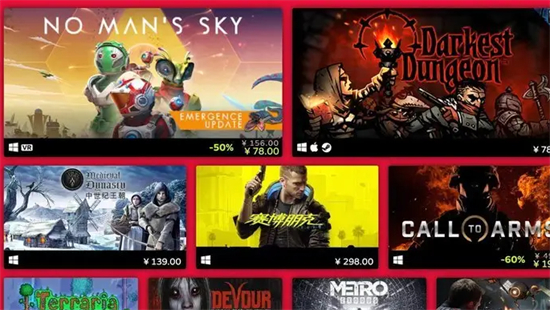攻略01-12
Steam出现错误代码怎么办
有一些用户在使用steam的时候有时会遇到出现错误代码的情况,很多玩家们都想知道Steam出现错误代码怎么办,下面为大家带来Steam出现错误代码解决方法,感兴趣的小伙伴们快来一起看看吧!

Steam出现错误代码怎么办
一、确认Steam官方的服务器目前没有问题
2、如显示为绿色字体的normal,则官方服务器目前没有问题。连接不上Steam属于个人网络问题,继续看下一步骤。
如官方服务器状况非绿色字体的Normal,则官方服务器目前存在问题,耐心等待官方服务器恢复正常即可。
二、重启网络设备及刷新页面缓存
1、将自己的宽带、路由器的电源拔掉,并重新插上(没有宽带和路由器的校园wifi之类的跳过此步骤)。
2、进入打不开的Steam页面按住 Ctrl+F5 强制刷新。
3、刷新后如果steam页面仍旧错误,尝试多次点击下图steam客户端中的箭头退回页面。如果仍旧不行继续看下一步骤。
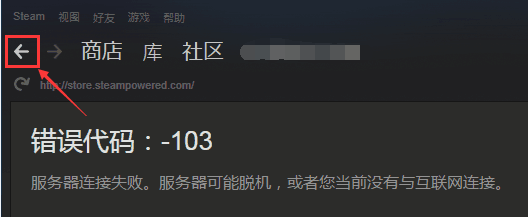
三、修改Hosts
1、以笔记本形式打开电脑的hosts文件(路径 C:WindowsSystem32driversetc 下的hosts文件)
2、添加以下两行带hosts文件,并保存文件。如果保存提示权限不足,可以把hosts文件拖到桌面,添加如下内容并保存后再放回原目录。
104.115.209.150 store.steampowered.com
104.115.209.150 steamcommunity.com
3、如果仍旧不行,继续看下一步骤。
四、使用“多平台hosts工具”进一步修改hosts文件
1、下载USBEAM HOSTS EDITORv3.44
2、打开UsbEAm Hosts Editor v3.44.exe,并点击下图红框圈中的选项,依次修改每一个steam相关的hosts
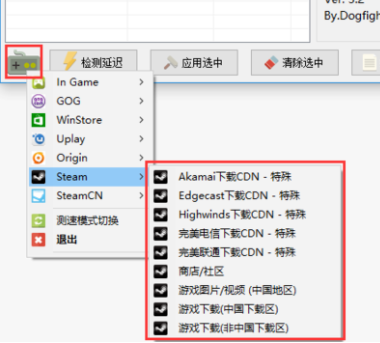
3、根据上图选择一个具体的steam端口后,点击“检测延迟”;选择一个较低延迟的ip地址;点击“应用选中”
4、重复②和③,将与steam相关的9个端口全部进行修改。
5、如果仍旧不行,继续看下一步骤。
五、修改DNS
1、打开本地连接和WLAN连接(无线网用户)的IPv4的属性页面,并选择手动添加DNS服务器地址(不会的话百度“修改dns方法”即可)
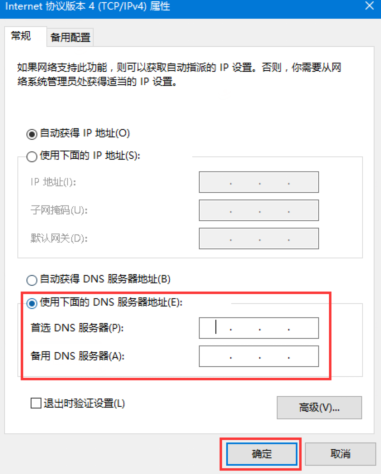
2、在上图红框中输入下面的常见国外公共DNS搭配方案的其中一组:
Google Public DNS:8.8.8.8 / 8.8.4.4
OpenDNS:208.67.222.222 / 208.67.220.220
V2EX DNS:199.91.73.222 / 178.79.131.110
Dyn DNS:216.146.35.35 / 216.146.36.36
Comodo Secure DNS:8.26.56.26 / 8.20.247.20
SmartViper Public DNS:208.76.50.50 / 208.76.51.51
OpenNIC DNS:151.236.20.236 / 106.185.41.36
SafeDNS:195.46.39.39 / 195.46.39.40
GreenTeamDNS:81.218.119.11 / 209.88.198.133
3、按住win+R打开运行,输入cmd并回车以打开运行命令提示符
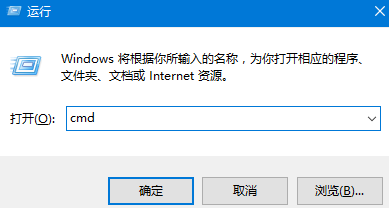
4、输入"ipconfig /flushdns", 成功后会有提示信息"已成功刷新 DNS 解析缓存"
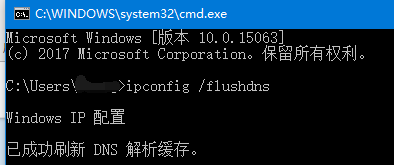
5、再次尝试打开steam商店页面,如果还是不行,依次尝试步骤②的所有DNS组合方案,并重复步骤①-④。如果所有DNS搭配均无法解决,继续看一下步骤
六、使用魔法上网
1、购买一款支持全局加速的魔法上网工具(非指定游戏才可以加速的游戏加速工具)。
2、使用魔法上网选择国外节点并进行全局加速,如果仍旧不行,依次更换节点即可。
现在各大游戏加速工具都对STEAM开启了加速支持,小编亲测网易UU加速工具会员免费加速就可以顺利打开Steam社区。玩家可以根据自己情况挑选适合自己的加速工具。
此外,手机端打不开steam网页和app的话,更换目前的WIFI或改为使用WIFI即可。
关于之前教程没有加入DNS修改的原因,以及大家进行DNS修改的利弊权衡建议:
1、改dns不止会影响你的steam,会影响你的所有网络访问,负面影响并不一定会小于正面效益,所以在之前的教程我直接把这个方法pass了。而且各地网络不同,宽带商也不同。同样的解决方法,有的人可以解决而有的人却不能,dns在这里也是适用的。
2、更具体的说,很多新人玩家在使用了提供的dns地址之后发现并没有多大效果,他可能就不再记得去取消掉修改的dns,进而对他未来的网络使用造成很大的影响,dns适用还好,不适用的话可能连他的正常网络访问都造成影响。
3、此外,来路不正的dns可能造成广告弹窗、网络访问速度变慢甚至是网页劫持。
以上就是游戏吧小编为大家带来的Steam出现错误代码怎么办内容,更多精彩内容请关注游戏吧,即可在第一时间获得最新相关内容。